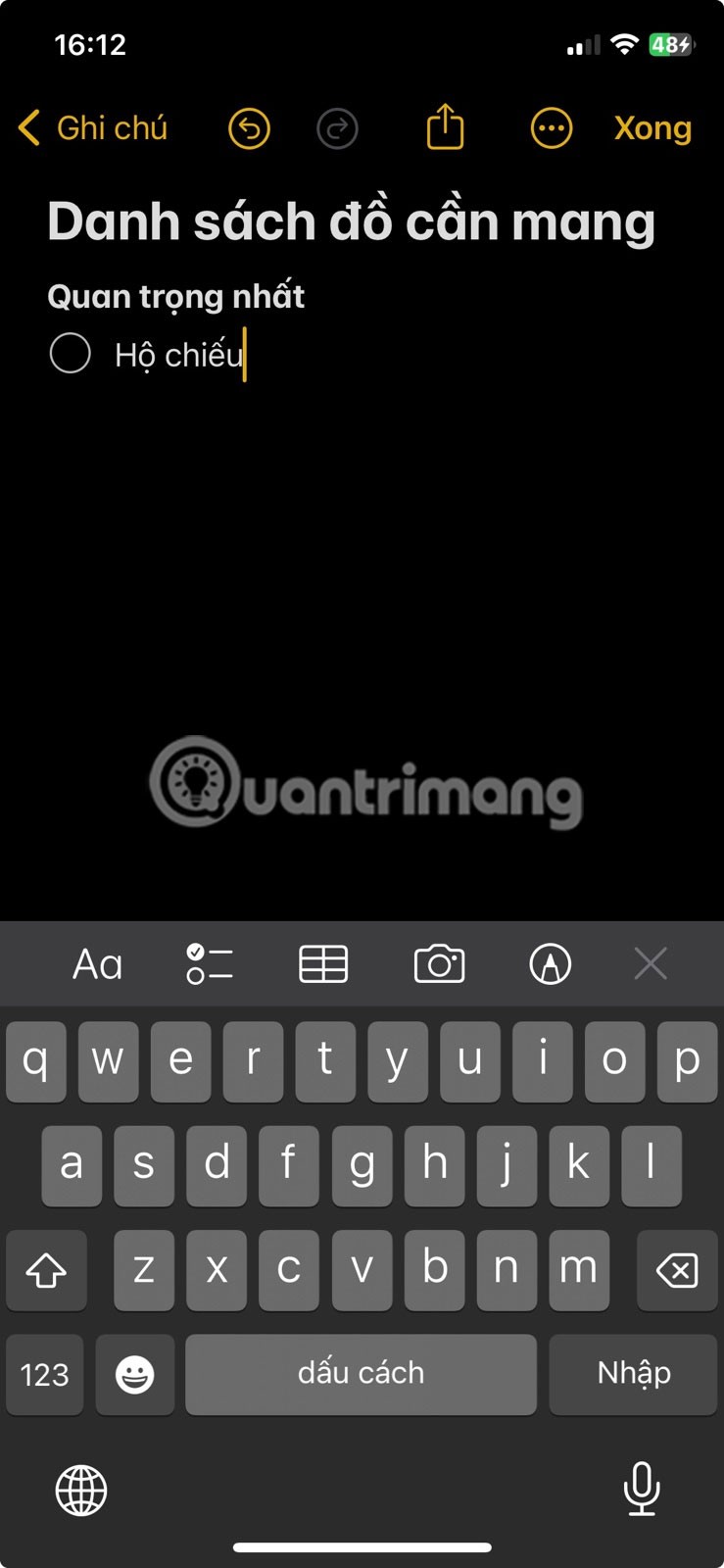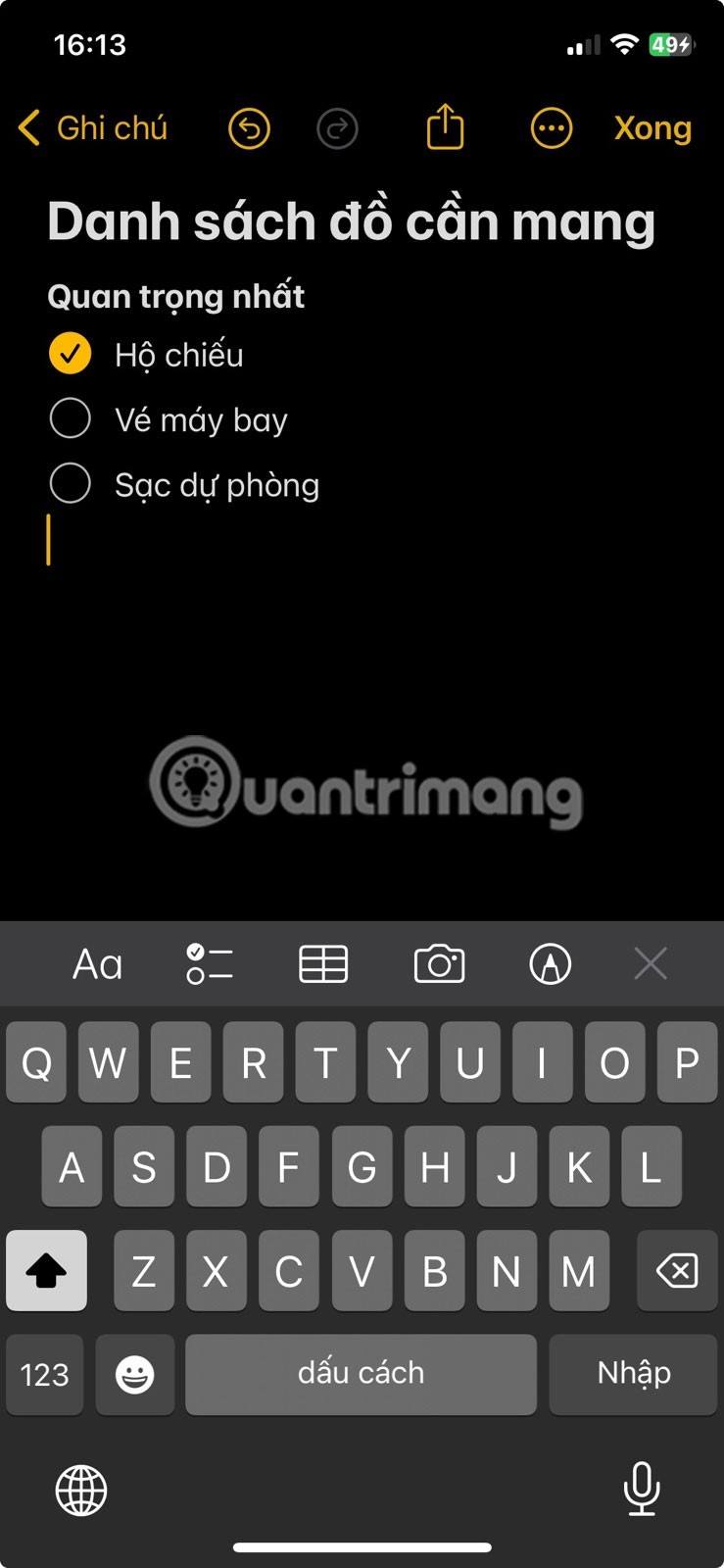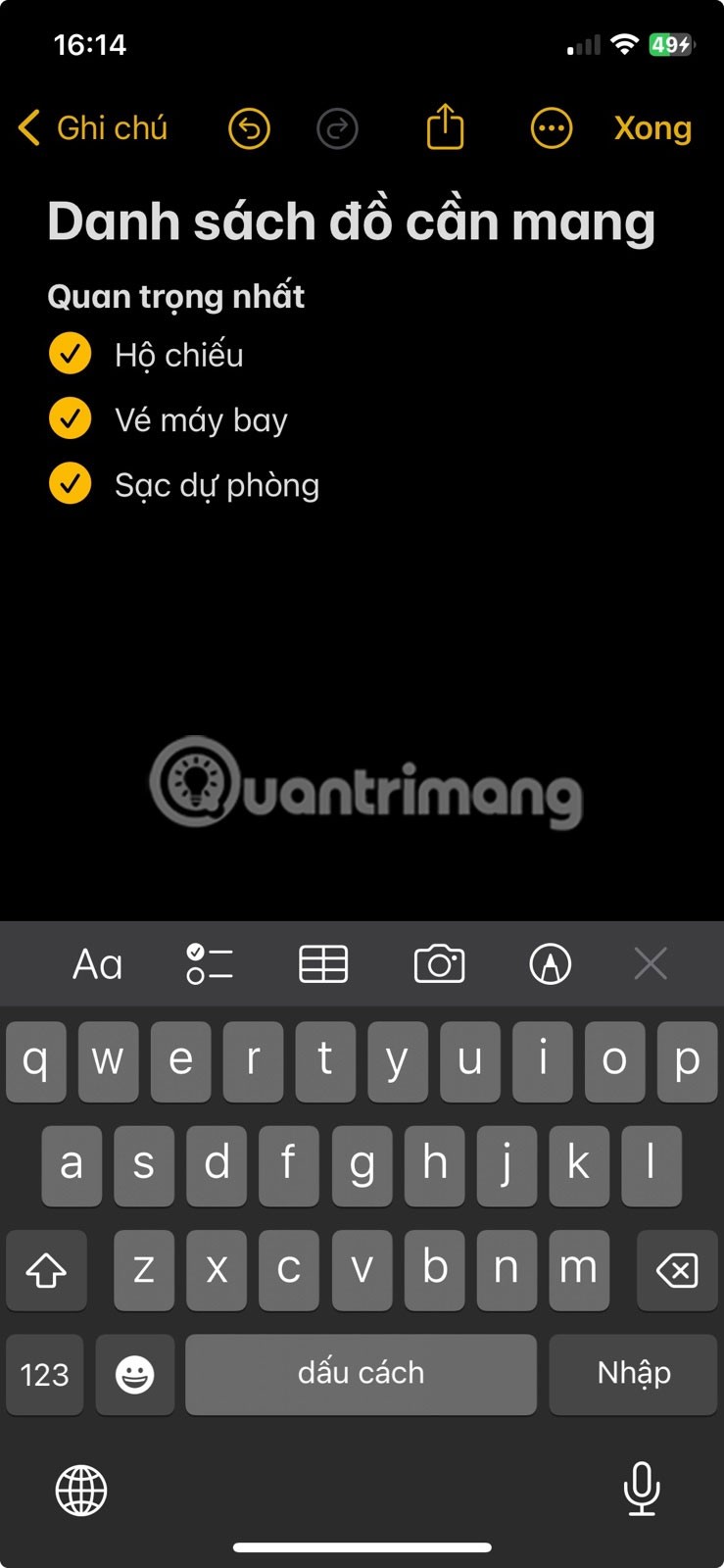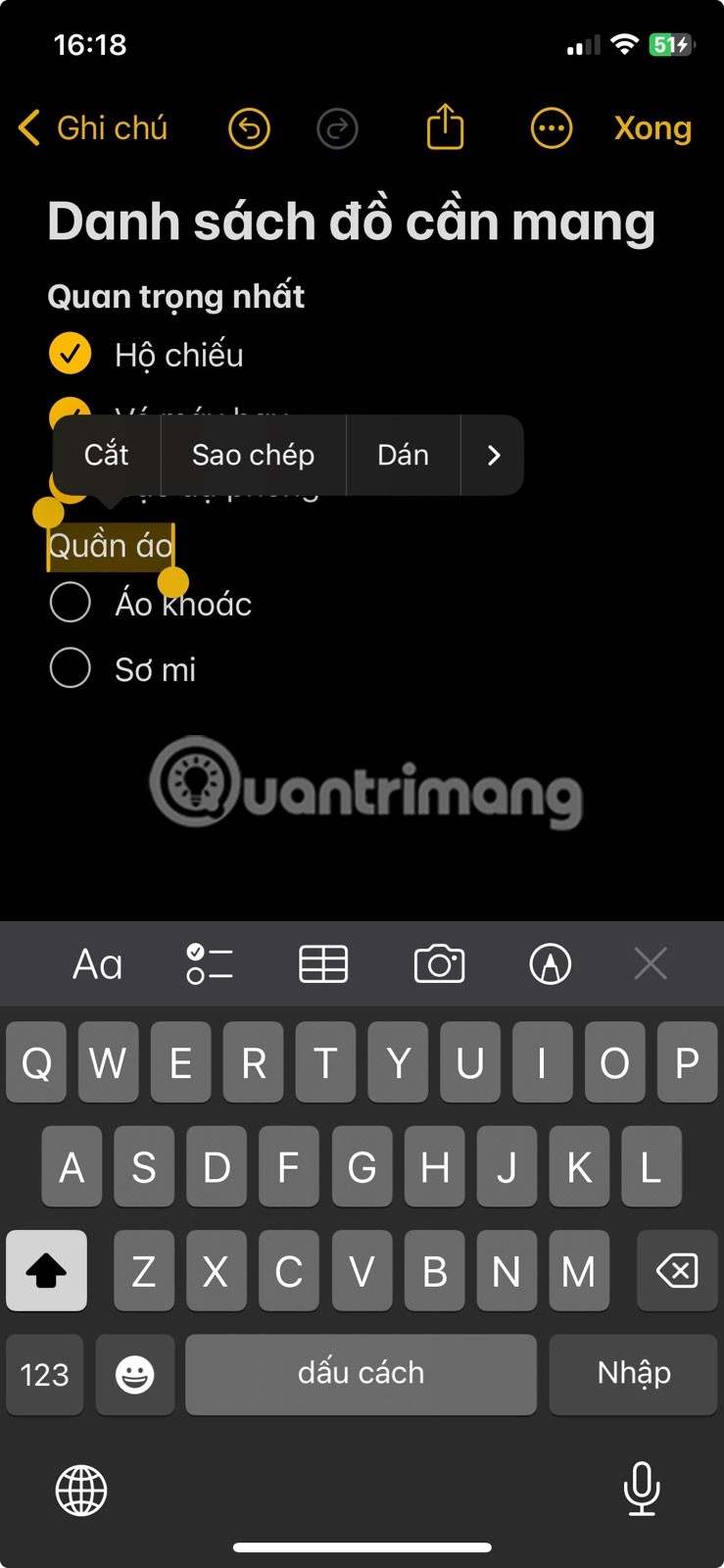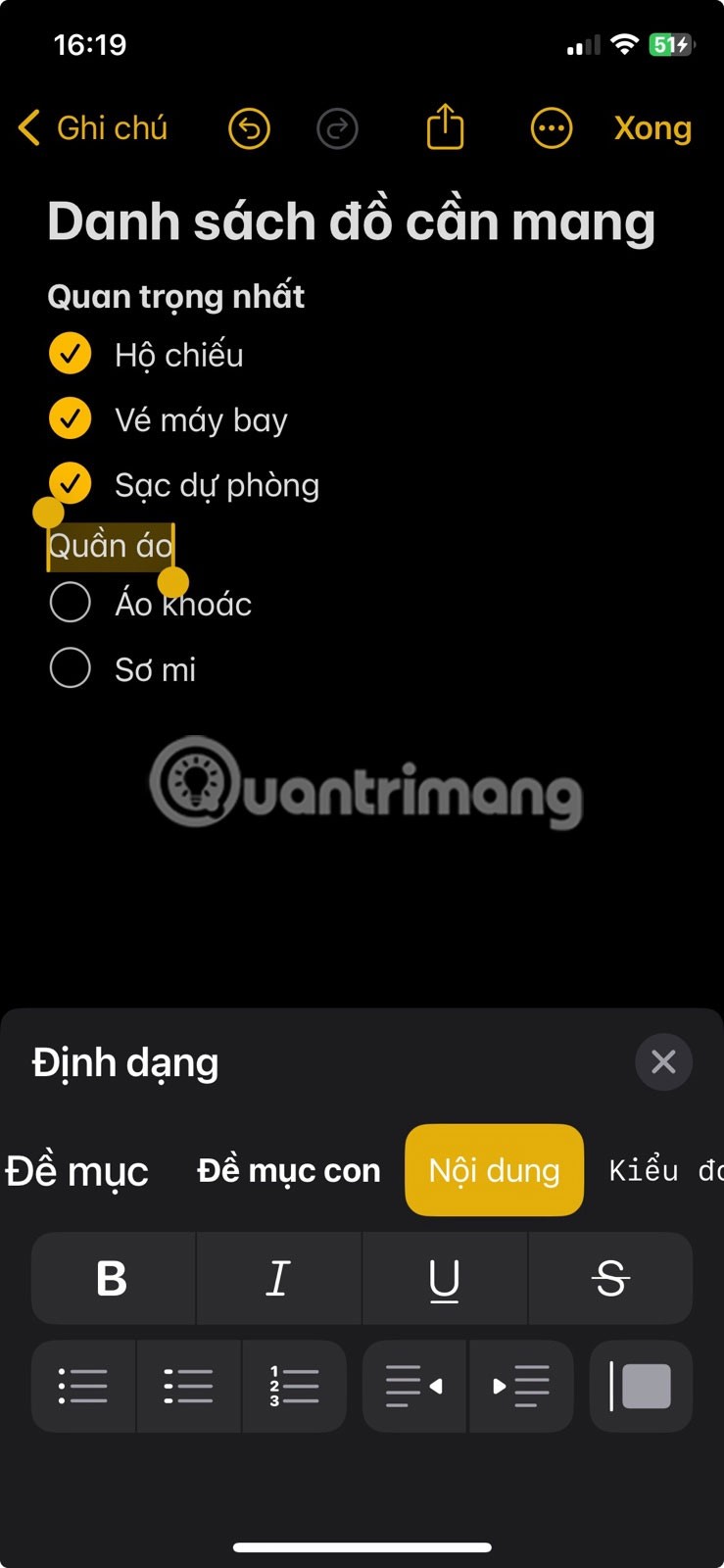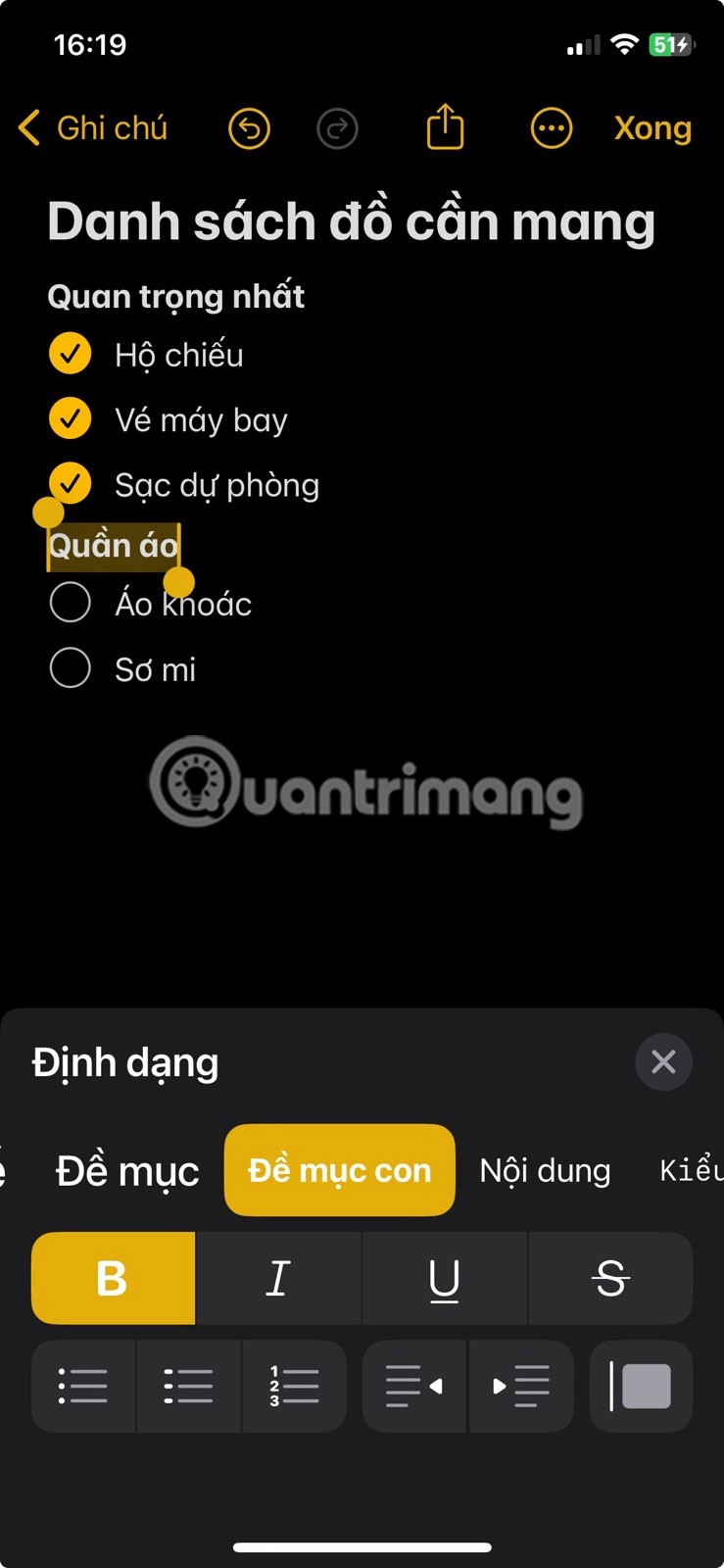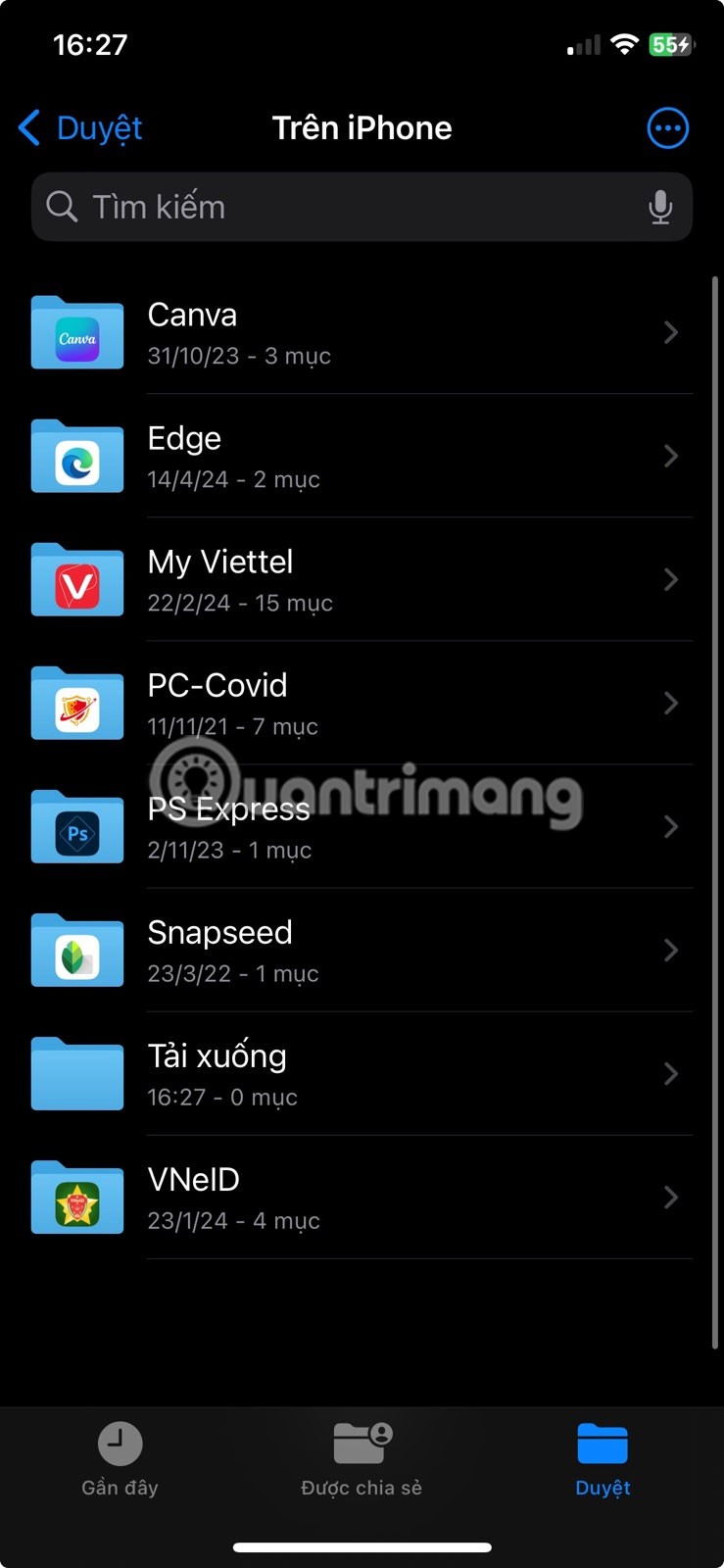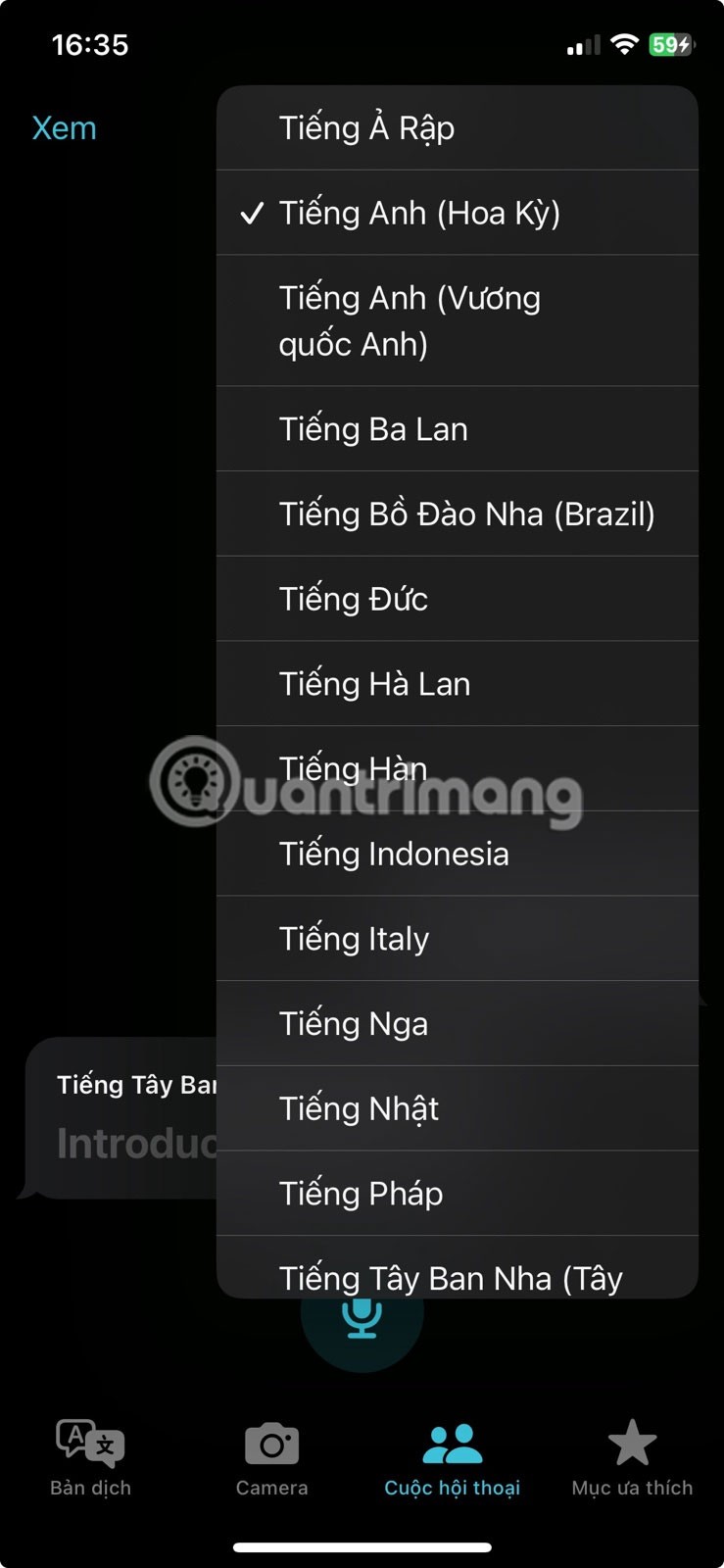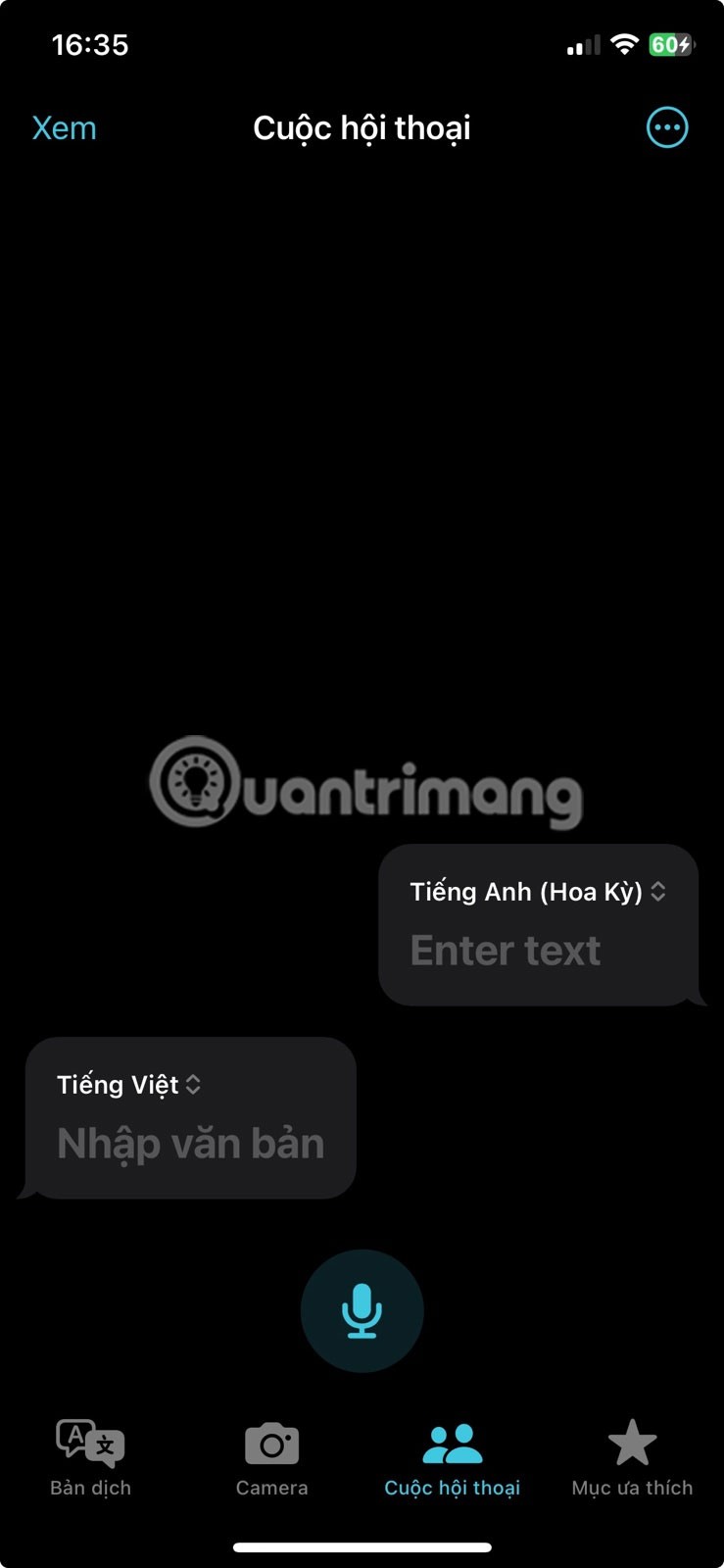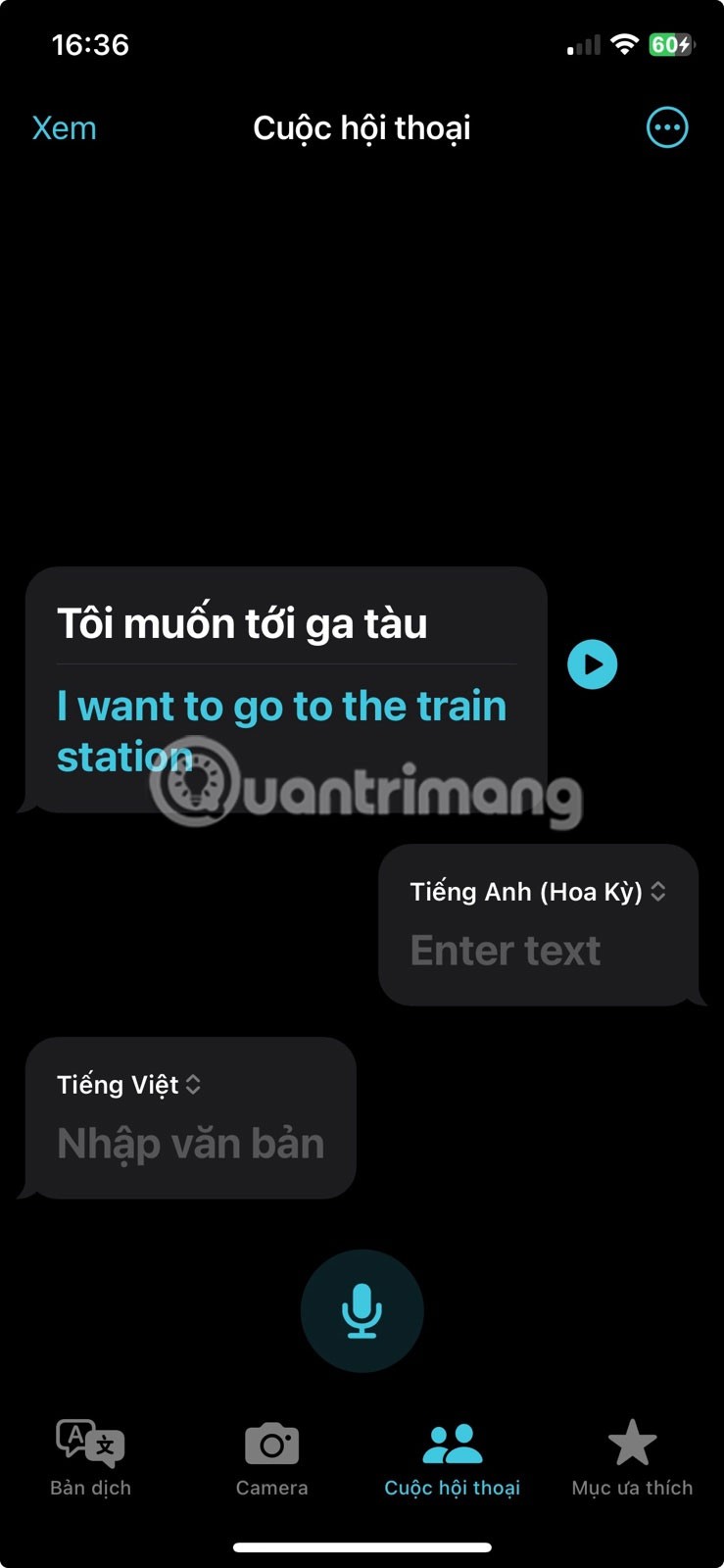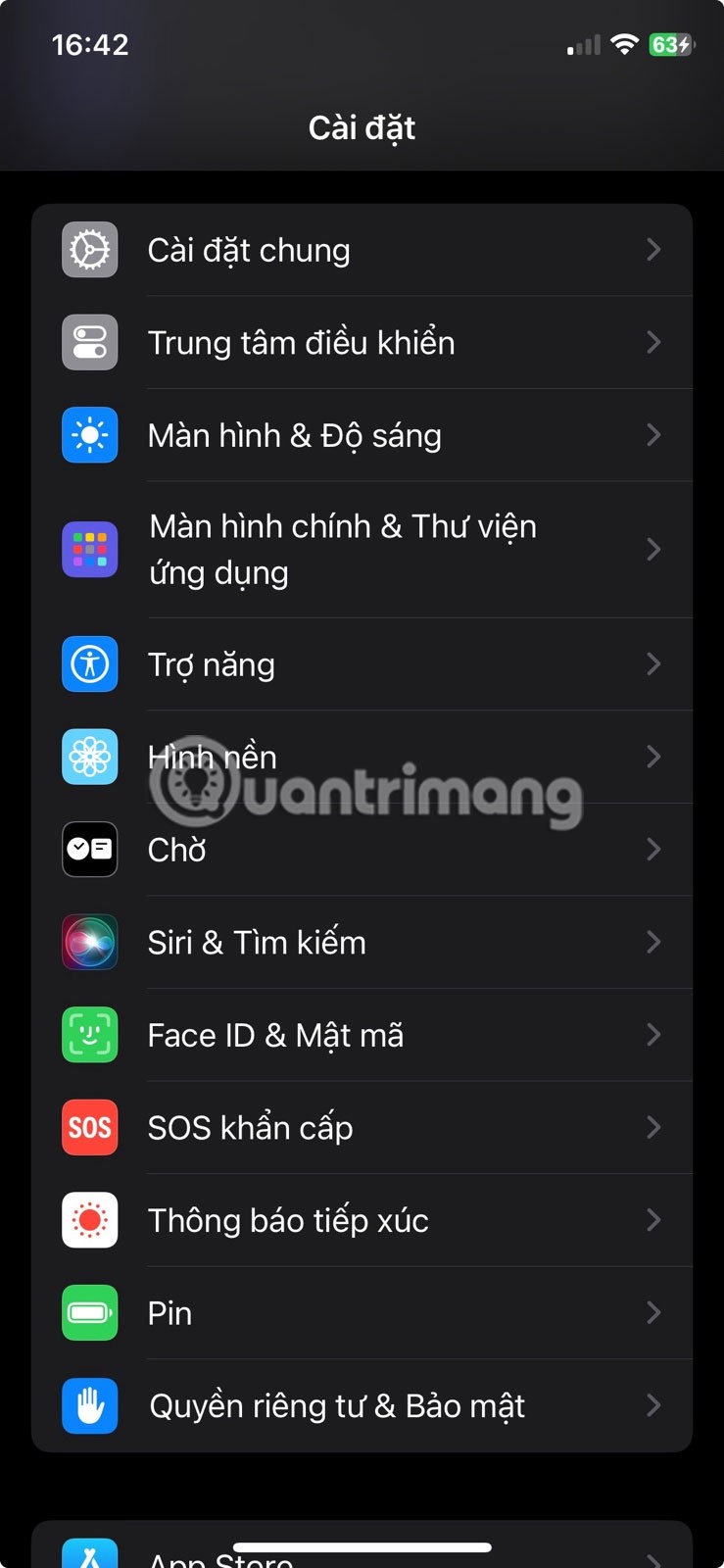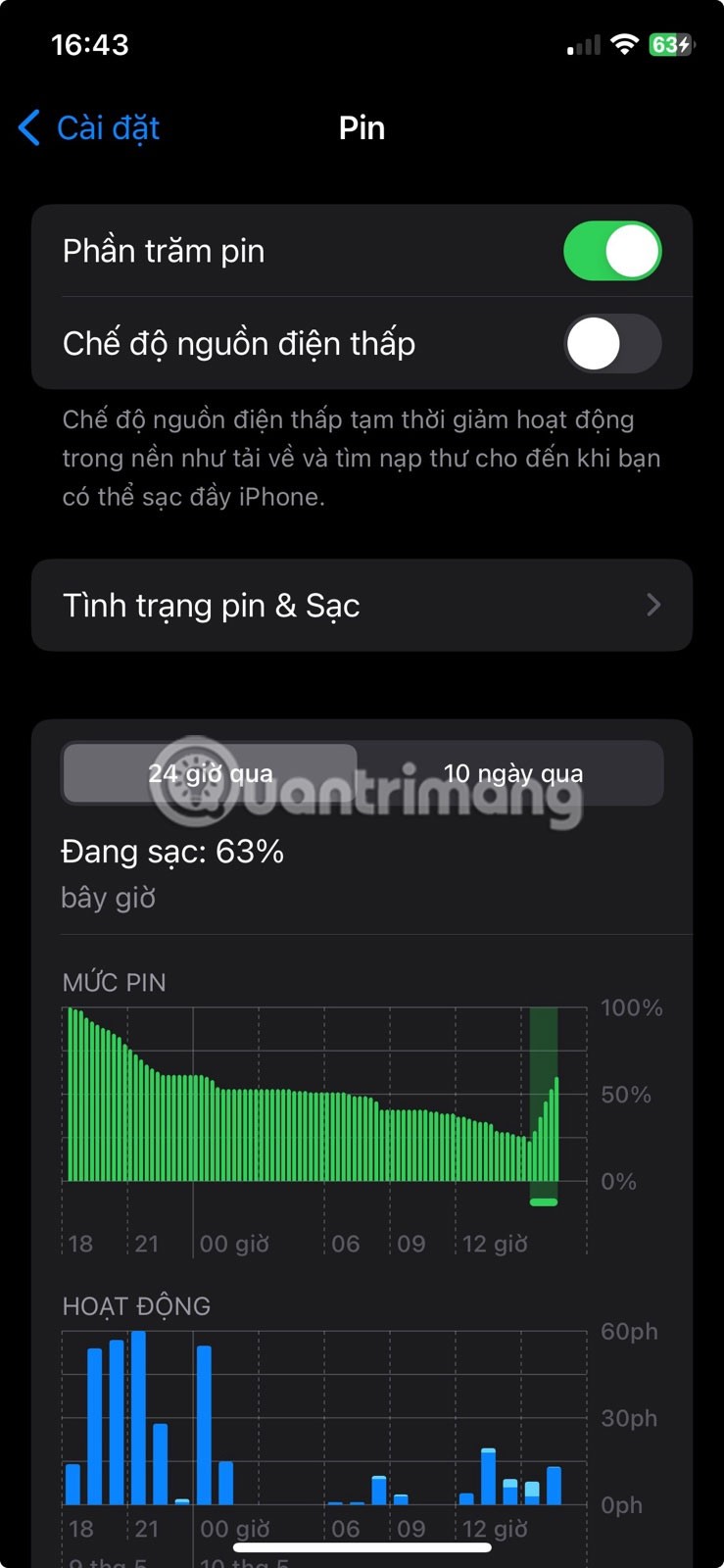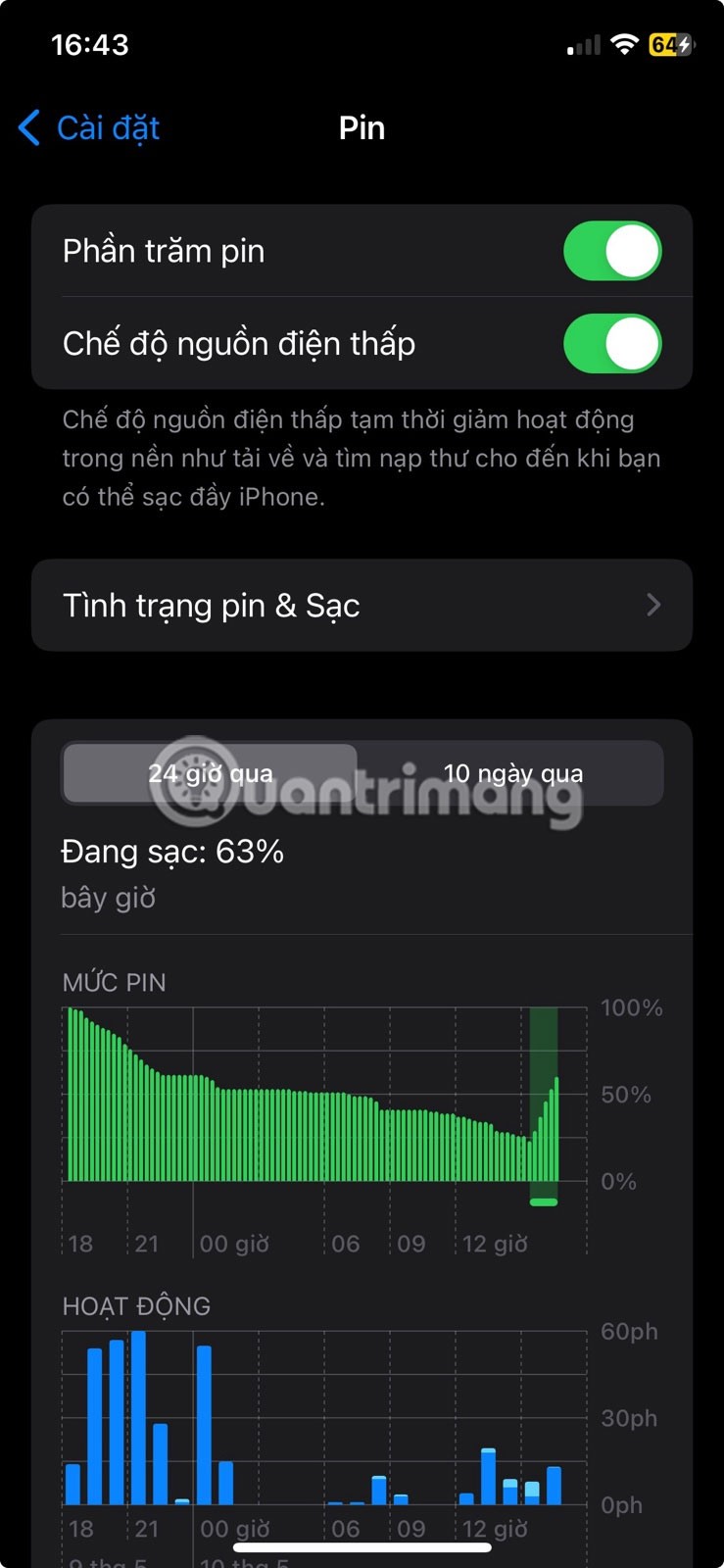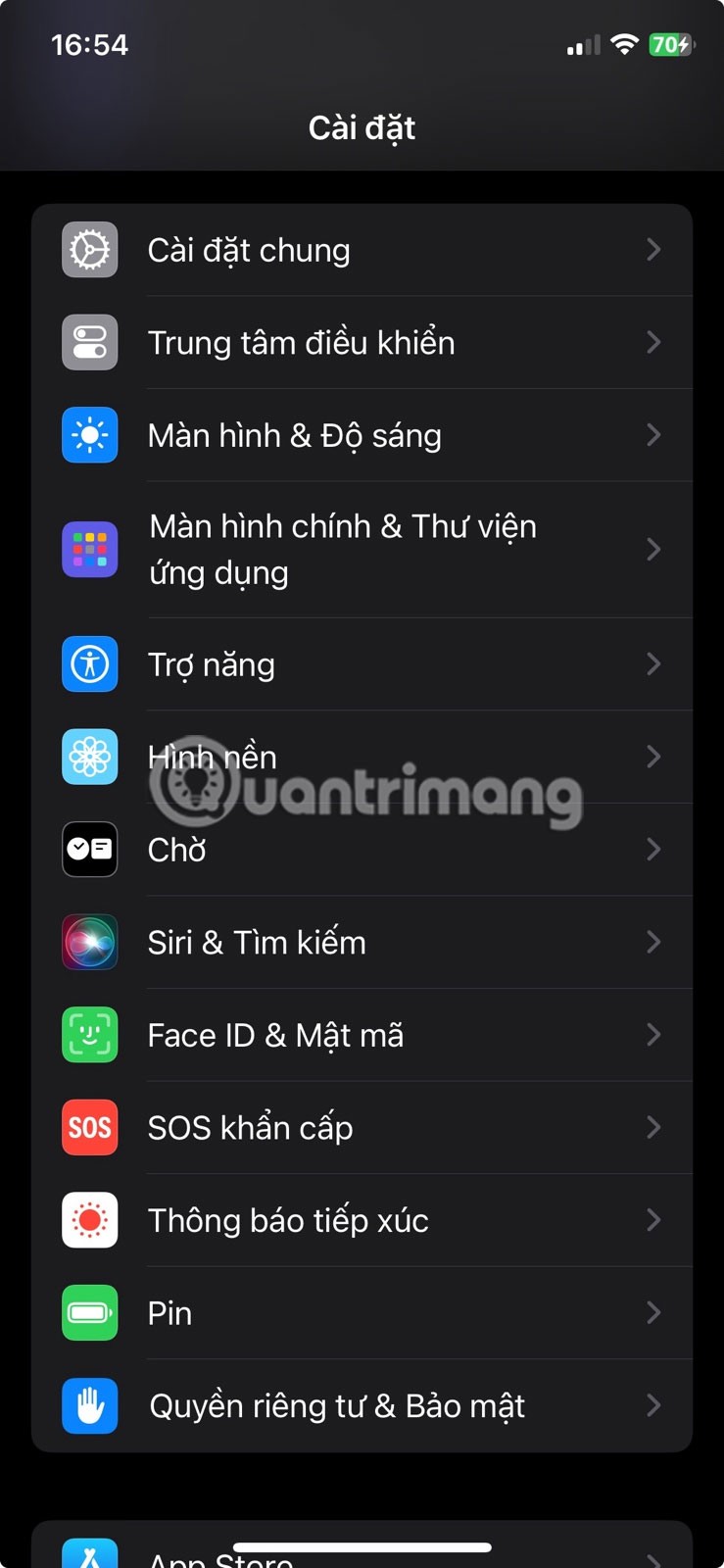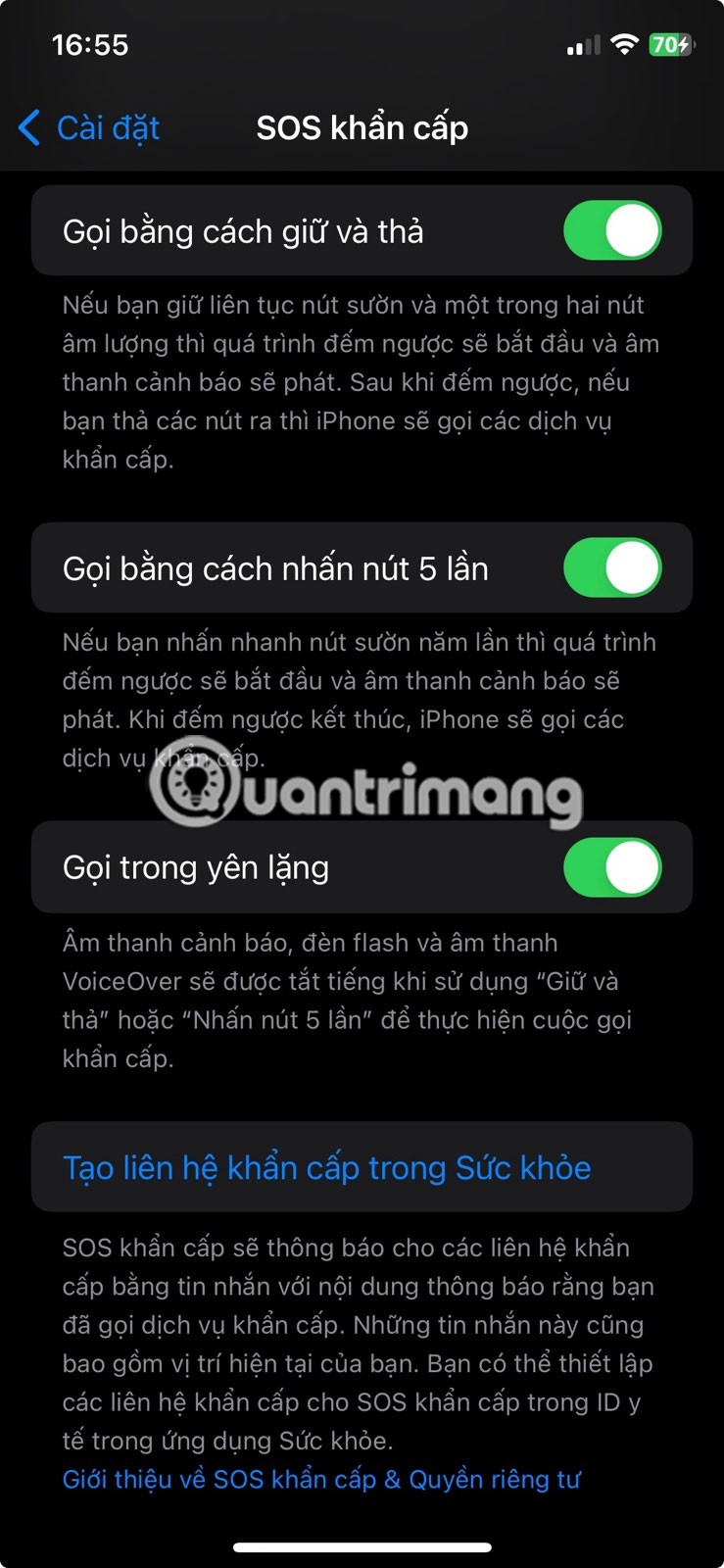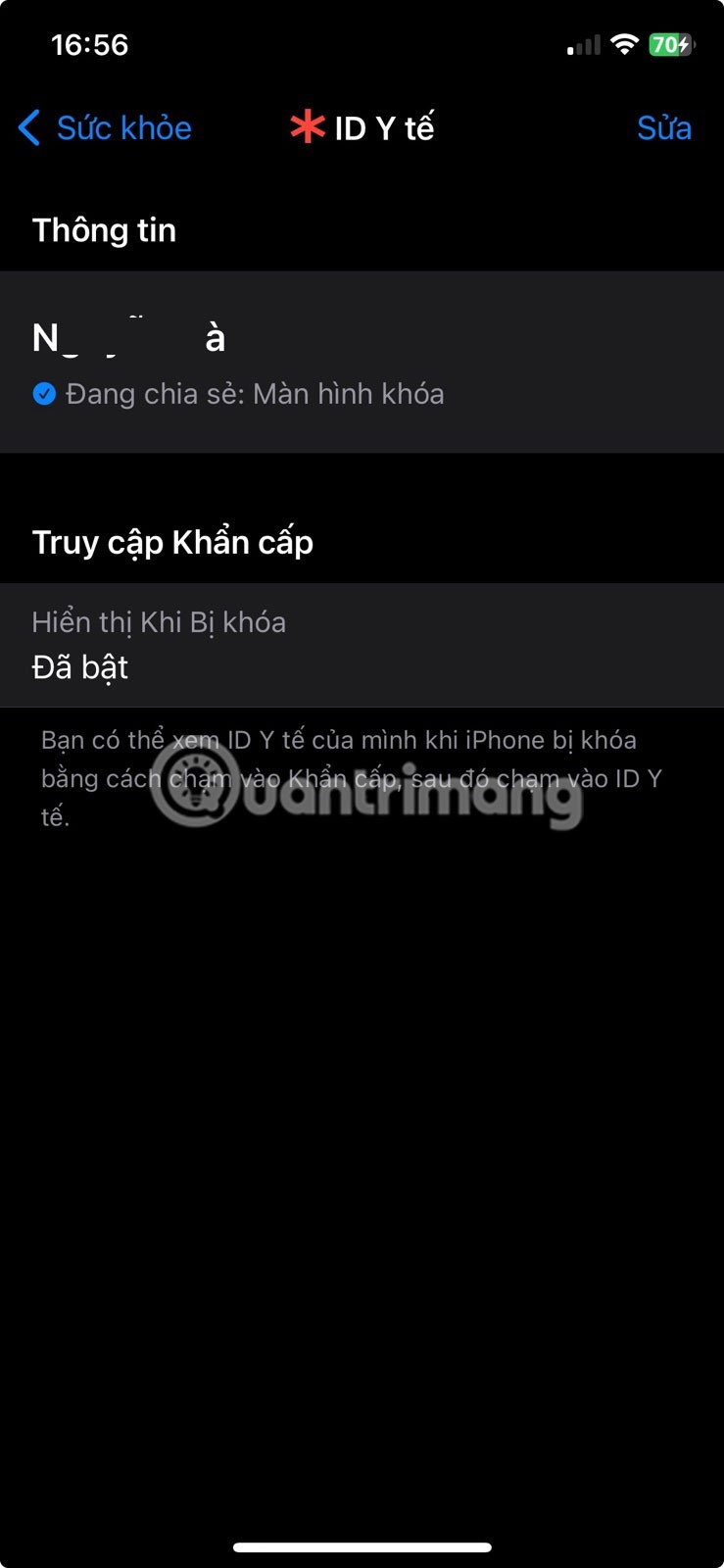ตัวแปรที่ไม่รู้จักในระหว่างการเดินทางอาจทำให้เกิดความตื่นเต้นและความวิตกกังวลได้ แต่ iPhone สามารถช่วยคุณได้หลายวิธี ต่อไปนี้เป็นฟีเจอร์ iPhone ที่มีประโยชน์บางอย่างที่จะช่วยบรรเทาความกังวลในการเดินทางของคุณได้
1. แอปจดบันทึกเพื่อบันทึกรายการสิ่งของที่ต้องนำไป
หลายๆ คนมักกังวลว่าจะลืมที่ชาร์จด่วนหรือแม้แต่เสื้อแจ็คเก็ต โดยเฉพาะอย่างยิ่งเมื่อเข้าพักในโรงแรมหลายๆ แห่ง เพื่อหลีกเลี่ยงปัญหานี้ ผู้คนมักจะต้องจัดกระเป๋าเดินทางใหม่สองสามครั้งระหว่างการเดินทาง
ใช้แอป Notes เพื่อจัดทำรายการสิ่งของที่ต้องจัดเตรียมไว้ให้พร้อม เพราะ iPhone ของคุณเป็นสิ่งหนึ่งที่คุณจะไม่พลาดอย่างแน่นอน ก่อนจะเช็คเอาท์จากโรงแรม ควรตรวจสอบรายการใน iPhone ของคุณเพื่อให้แน่ใจว่าเตรียมของทุกอย่างเรียบร้อยแล้ว
หากต้องการเริ่มรายการในบันทึก ให้แตะไอคอนรายการตรวจสอบ (ถัดจาก Aa) ในขณะพิมพ์บันทึก ทุกครั้งที่คุณต้องการเพิ่มรายการใหม่ลงในรายการ ให้แตะ ปุ่ม Enter บนคีย์บอร์ด iPhone ของคุณ
คลิกวงกลมข้างรายการที่ต้องการแสดงและเครื่องหมายถูกจะปรากฏขึ้น คลิกอีกครั้งเพื่อยกเลิกการเลือกและนำรายการมาใช้ซ้ำ
เมื่อจัดระเบียบรายการเป็นหมวดหมู่ต่างๆ ให้ดับเบิลคลิกที่ชื่อหมวดหมู่เพื่อเน้นสี จากนั้นคลิกไอคอน Aa เพื่อเข้าถึงและใช้ รูปแบบ หัวเรื่อง หรือหัวเรื่อง ย่อย
2. แอปไฟล์สำหรับจัดเก็บสำเนาเอกสาร
แม้ว่า จะมี WiFi ให้บริการอย่างแพร่หลายและสามารถซื้อแพ็กเกจโรมมิ่งข้อมูลระหว่างเดินทางได้ แต่สัญญาณโทรศัพท์อาจไม่น่าเชื่อถือได้ในบางครั้ง ดังนั้นจึงสบายใจได้มากกว่าหากมีสำเนาตั๋วและใบเสร็จการจองแบบออฟไลน์ในกรณีที่คุณไม่สามารถเข้าถึงอีเมลเพื่อค้นหาไฟล์สำคัญเหล่านั้นได้
หลายๆ คนมักใช้ Mac เพื่อดูอีเมลและ AirDrop ไฟล์ PDF จาก Mac ไปยัง iPhone หากต้องการเข้าถึงไฟล์เหล่านี้ เพียงเปิดแอปไฟล์ แล้วไปที่บน iPhone > ดาวน์โหลด
ในบางกรณี หากคุณมีสำเนาใบเสร็จหรือเอกสารทางกายภาพ ให้สแกนสำเนาลงในแอป Notes แทน
3. เครื่องสแกนข้อความในตัวเพื่อแปลเมนูและป้าย
เมื่อเดินทางไปยังเมืองที่นักท่องเที่ยวไม่ค่อยรู้จักในประเทศใดประเทศหนึ่งและไม่รู้ภาษา คุณอาจรู้สึกสับสน เพราะสิ่งต่างๆ เช่น เมนูอาหาร ป้าย และประกาศ มักเขียนด้วยคำศัพท์ที่คุณไม่เข้าใจ
โชคดีที่ iOS มีคุณสมบัติที่ช่วยสแกนและแปลข้อความบน iPhone เครื่องสแกนข้อความบน iPhone จะทำงานเมื่อคุณเล็งกล้องไปที่ข้อความ และจะทำงานได้เมื่อคุณถ่ายภาพหรือจับภาพหน้าจอข้อความนั้นด้วย
4. แปลแอปเพื่อพูดคุยกับคนในพื้นที่
อุปสรรคด้านภาษาเป็นปัญหาทั่วไปเมื่อเดินทาง ไม่ใช่ทุกสถานการณ์ที่นักท่องเที่ยวและคนในท้องถิ่นจะสื่อสารกันได้โดยใช้ภาษากายและคำศัพท์ที่จำกัด และการพิมพ์ทุกอย่างเพื่อแปลนั้นใช้เวลานานเกินไป
ในกรณีเช่นนี้ แอปแปลภาษาของ Apple จะมีประโยชน์ ในการแปล ให้ไปที่ แท็บ การสนทนา และเลือกภาษาที่คุณต้องการในช่องข้อความ จากนั้นแตะไอคอนไมโครโฟนทุกครั้งที่ฝ่ายใดฝ่ายหนึ่งพูด แอปจะบันทึกภาษาที่พูดโดยอัตโนมัติและแปลให้ตามนั้น
เคล็ดลับโบนัสคือ หากคุณใช้ iPhone 15 Pro หรือ Pro Max ที่ใช้ iOS 17.2 ขึ้นไป คุณยังสามารถใช้ปุ่มการดำเนินการเพื่อแปลคำพูดได้อีกด้วย
5. โหมดพลังงานต่ำเพื่อประหยัดแบตเตอรี่ iPhone
แม้ว่าการพกพาวเวอร์แบงค์ก็เป็นสิ่งที่ดี แต่การประหยัดพลังงานแบตเตอรี่ iPhone ของคุณให้ได้มากที่สุดก็เป็นความคิดที่ดีเสมอ วิธีนี้จะทำให้คุณมั่นใจได้ว่าอุปกรณ์ของคุณจะพร้อมใช้งานเสมอและแบตเตอรี่จะไม่หมดในสถานการณ์ฉุกเฉิน เช่น เมื่อคุณต้องเรียกรถในเวลากลางคืนเพื่อกลับโรงแรม หรือใช้ Google Maps เพื่อค้นหาเส้นทางในเมืองที่ไม่คุ้นเคย
การตั้งค่าง่ายๆ อย่างหนึ่งที่จะช่วยประหยัดแบตเตอรี่บน iPhone ของคุณคือโหมดพลังงานต่ำ มันจะลดความสว่างหน้าจอ iPhone และเอฟเฟกต์ภาพโดยอัตโนมัติ บล็อกการส่งอีเมล ฯลฯ เพื่อใช้งานแบตเตอรี่ iPhone ได้อย่างคุ้มค่าที่สุด หากต้องการใช้ ให้ไปที่การตั้งค่า > แบตเตอรี่ และเปิดโหมดพลังงาน ต่ำ
6. แบ่งปันตำแหน่งของคุณเพื่อติดตามข้อมูลอัปเดตกับคนที่คุณรัก
หากคุณเป็นหญิงสาวที่เดินทางคนเดียวไปยังเมืองที่ไม่คุ้นเคย คุณควรแชร์ตำแหน่งที่ตั้งของคุณกับเพื่อนและครอบครัว การอัปเดตตำแหน่งอย่างง่าย ๆ ในบางช่วงเวลาของวันจะช่วยให้คุณและคนที่คุณรักสบายใจและปลอดภัย
มีหลายวิธีในการแชร์ตำแหน่งที่ตั้งของคุณบน iPhone เช่น ผ่าน iMessage หรือ WhatsApp คุณสามารถพิมพ์ข้อความสั้นๆ เกี่ยวกับสถานที่ที่คุณเคยไปพร้อมกับรูปถ่ายมื้ออาหารแสนอร่อยที่คุณเพิ่งลิ้มลองได้ที่นี่
7. SOS ฉุกเฉินและบัตรประจำตัวทางการแพทย์ในกรณีเกิดอุบัติเหตุ
สุดท้ายแต่ไม่ท้ายสุด ตั้งค่า SOS ฉุกเฉินและ ID ทางการแพทย์บน iPhone ของคุณเพื่อความปลอดภัยยิ่งขึ้นขณะเดินทาง
ลองนึกภาพว่าคุณอยู่ในสถานการณ์อันตราย จำเป็นต้องโทรและแบ่งปันตำแหน่งของคุณกับบริการฉุกเฉินในพื้นที่ เพียงกดปุ่มด้านข้างหรือปุ่มปรับระดับเสียงเพื่อดำเนินการ นอกจากนี้ หากผู้ตอบสนองเหตุฉุกเฉินร้องขอข้อมูลทางการแพทย์ พวกเขาสามารถเข้าถึงข้อมูลนั้นได้บน iPhone ของคุณผ่านทาง Medical ID
หากต้องการตั้งค่า SOS ฉุกเฉิน ให้ไปที่การตั้งค่า > SOS ฉุกเฉิน เปิดการโทรโดยกดค้างไว้แล้วปล่อย และโทรโดยกดปุ่ม 5 ครั้ง คุณควรเปิดการโทรแบบเงียบ ๆ เพื่อให้สามารถโทรหาบริการฉุกเฉินได้อย่างไม่เป็นที่สังเกต
หากคุณใช้ iPhone 14 หรือใหม่กว่า คุณยังมีตัวเลือกในการเปิด การโทรหลังจาก เกิดเหตุการณ์ร้ายแรง อีกด้วย การตรวจจับการชน จะตรวจจับว่าคุณประสบอุบัติเหตุทางรถยนต์หรือไม่ หากคุณไม่สามารถช่วยเหลือตัวเองได้และไม่สามารถตอบสนองต่อข้อมูลบนหน้าจอได้ iPhone จะโทรหาบริการฉุกเฉินโดยอัตโนมัติ
หลังจากเปิดใช้งาน SOS ฉุกเฉินในการตั้งค่า แล้ว ให้ไปที่แอปสุขภาพเพื่อตั้งค่า Medical ID บน iPhone ของคุณ นอกจากนี้ ควรใช้แอปของบุคคลที่สามเพื่อทำให้การเดินทางของคุณปลอดภัยที่สุด
การเตรียมตัวให้ดีสำหรับการเดินทางที่กำลังจะมาถึงถือเป็นเรื่องดีเสมอ แม้ว่าข้อผิดพลาดจะหลีกเลี่ยงไม่ได้ แต่การใช้ฟีเจอร์ iPhone เหล่านี้จะทำให้การเดินทางของคุณสะดวกสบายยิ่งขึ้น